机械革命 NX5-V730 电脑改装Win7图文教程
来源:PE吧 作者:Bill 发布于:2018-11-28 11:42:56 浏览:5965
机械革命 NX5-V730 搭配的是高性能英特尔第七代 i7-7700 处理器,睿频 4.2Ghz;GTX1060游戏级显卡,让玩家在游戏中轻松面对各色任务,画面视觉更加顺畅;128G 固态硬盘+1T大硬盘组合,速度与大容量存储双重坚固。系统预装的是win10,但还是有部分用户习惯用Win7,但是英特尔7代处理器在安装Win7时,USB3.0设备会无法使用,需要在 BIOS 中关闭"安全启动"和开启"兼容模式",所以PE吧就给大家带来了机械革命 NX5-V730 电脑改装Win7图文教程。
一开始我们需要准备USM启动盘(USM启动U盘制作教程),并把需要安装的Win7系统放到U盘里。
1、开机,连续按 F2 进入 BIOS ,在 Security 页面下找到 Secure Boot 并设置成 Disabled ,关闭安全启动;
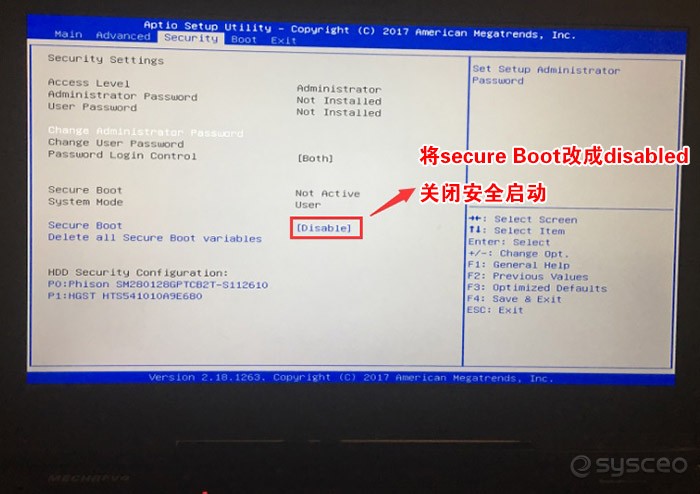
2、移动到 Boot ,找到 LaunchCSM ,并设置成 Enabled ,开启兼容win7模式;
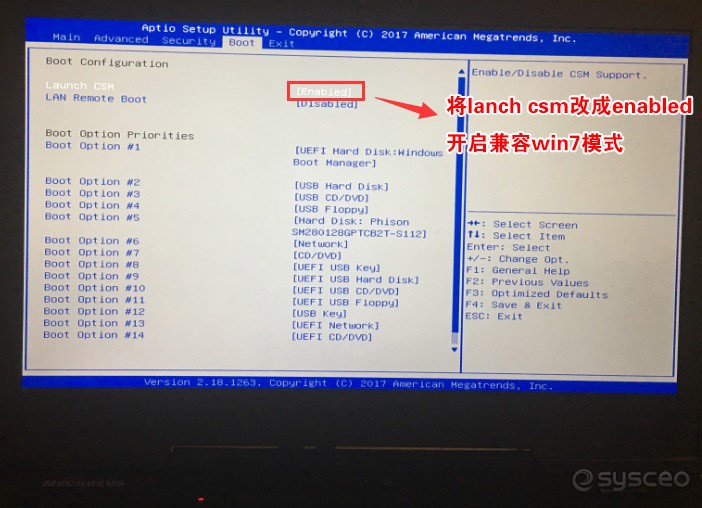
3、在 Boot 下,点击 Boot Option #1 ,将启动项更改为 UEFI Hard Disk:Windows Boot Manager ;
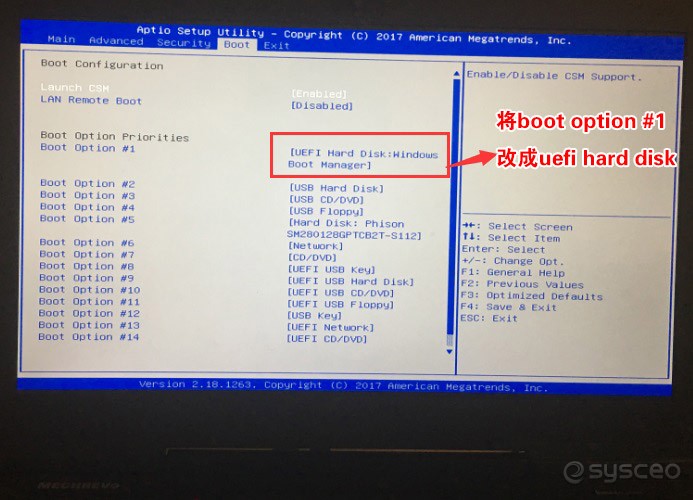
4、在 Advanced ,找到 SATA Mode Selection 选项,将启动项更改为 AHCI ,按F4保存设置;
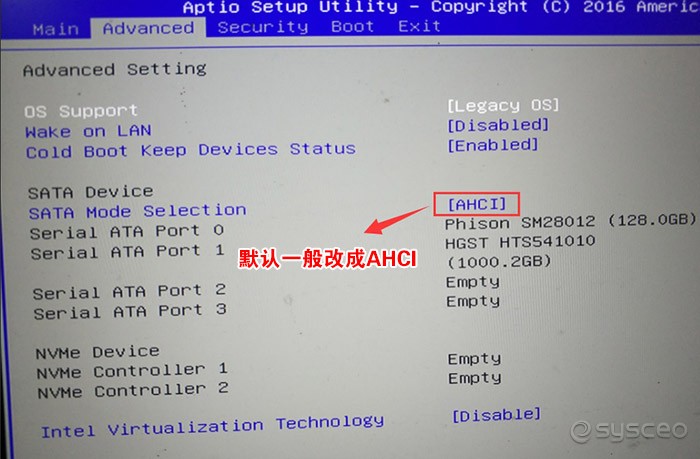
5、保存设置后,电脑自动重启;插入USM启动U盘,在出现开机画面时,按F10启动快捷键,进入启动项选择界面,选择UEFI U盘启动;
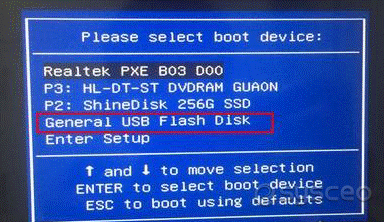
6、进入PE启动主菜单后,选择 04.启动windows_10PE_x64(精简版,适合常用维护) 进入PE;
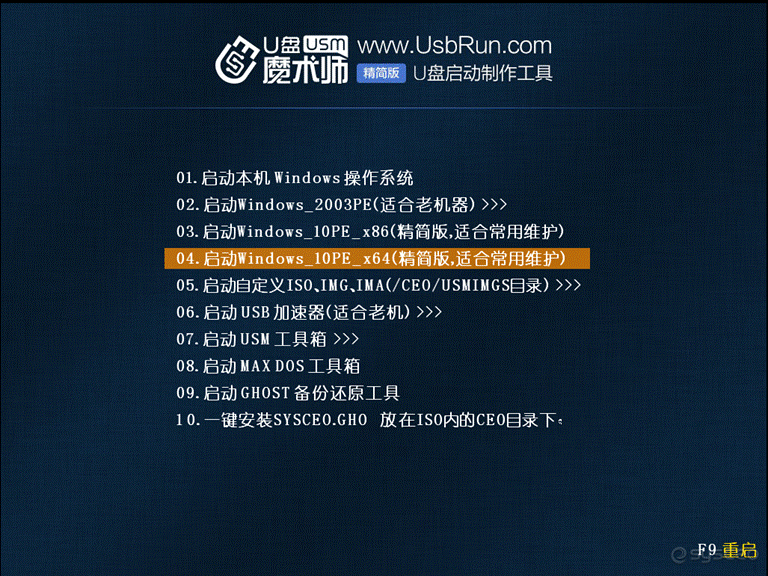
7、进入PE后,双击打开桌面上“映像总裁”,选择要安装的Win7系统(映像总裁自动调用CeoMSX导入磁盘控制器及USB3.0驱动,不需要额外集成),点击“下一步”;
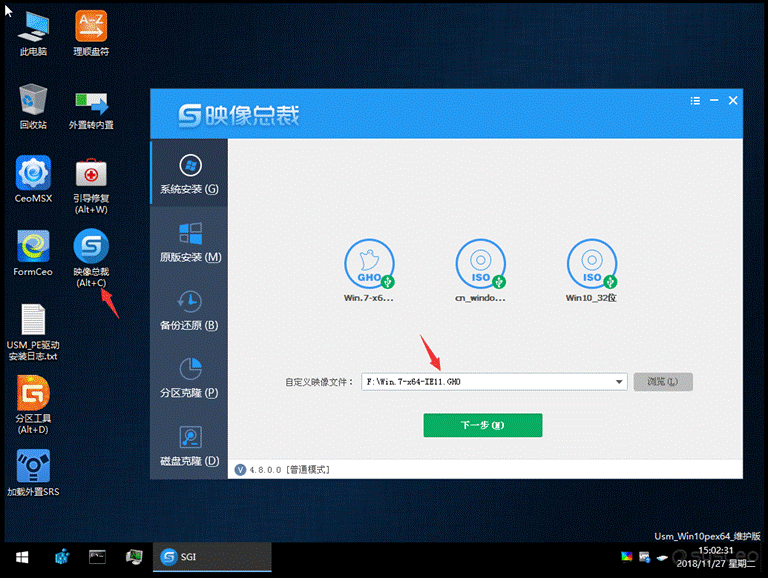
8、选择以C盘为系统安装盘,点击“下一步”;
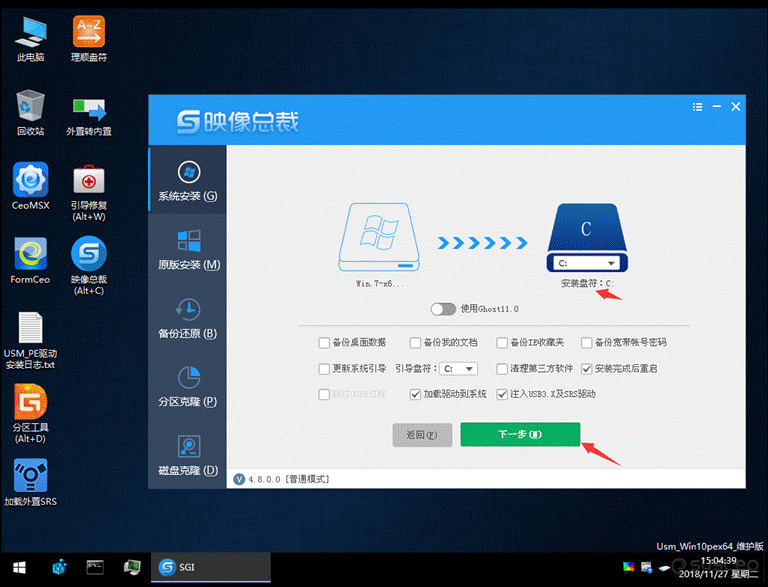
9、这个时候只需要耐心等待即可;
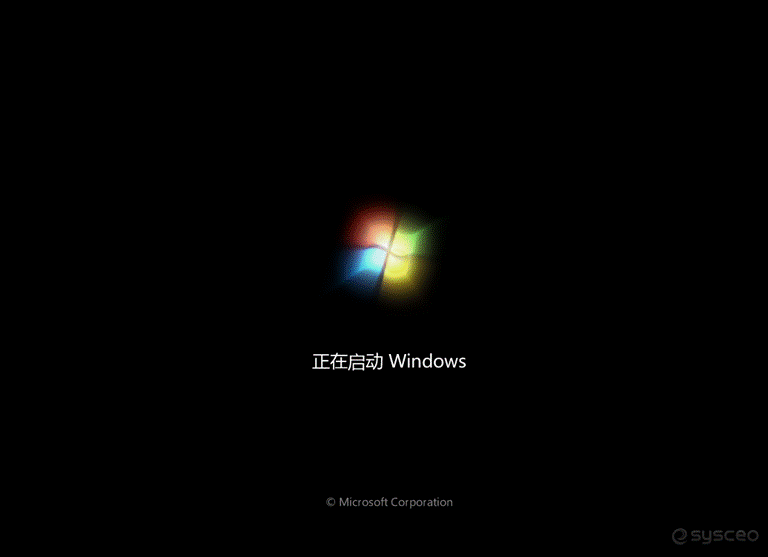
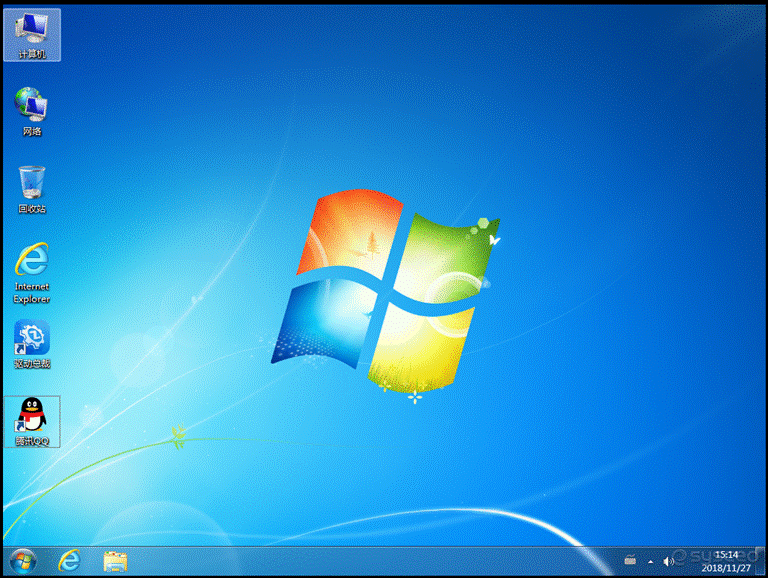
以上就是机械革命 NX5-V730 电脑改装Win7图文教程,希望能帮助到大家。要想了解更多windows资讯,请继续关注PE吧。
推荐使用总裁团队旗下功能强大的封装产品
驱动工具 驱动总裁
一键重装 PE吧装机助理



